Mit dieser Funktion können Sie einen global verfügbaren Zeitplan definieren, der bei der Definition von Job-Netzwerken verknüpft und zur zeitplanabhängigen Netzwerk-Ausführung benutzt werden kann. Ein solcher Zeitplan umfasst auch eine Verknüpfung mit einem Kalender und die Definition von Tagen, an denen das verknüpfte Netzwerk ausgeführt werden soll. Weitere Informationen siehe Feld Zeitplan unter Zeitplan für ein Job-Netzwerk definieren - Register "Zeitplan" im Abschnitt Netzwerk-Verwaltung.
Dieser Abschnitt behandelt folgende Themen:
 Um einen neuen Zeitplan zu definieren:
Um einen neuen Zeitplan zu definieren:
Markieren Sie im Objekt-Arbeitsbereich die Knoten Eigentümer > Eigentümername > Zeitplan.
Rufen Sie das Kontextmenü auf und wählen Sie .
Das Dialogfenster Neues Objekt erzeugen Zeitplan wird angezeigt:
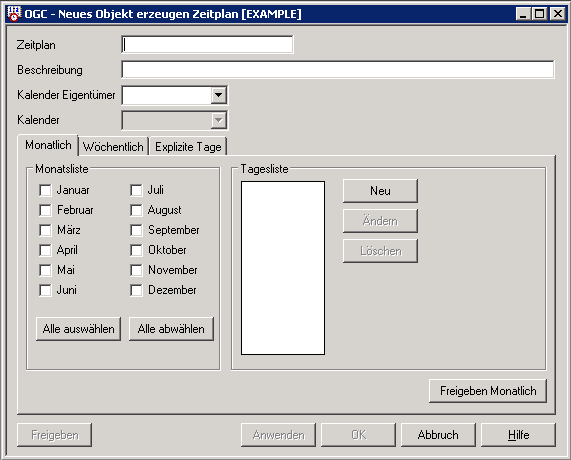
Geben Sie im Kopfbereich des Dialogs folgende Daten ein:
| Feld | Bedeutung |
|---|---|
| Zeitplan | Name des Zeitplans. |
| Beschreibung | Beschreibung des Zeitplans. |
| Kalender-Eigentümer | Der Eigentümer des zugeordneten Kalenders.
Standardmäßig ist dies der Eigentümer des Zeitplans. Sie können den Namen aus der Feldauswahlliste auswählen und übernehmen. |
| Kalender | Der zugeordnete Kalender.
Sie können den Namen aus der Feldauswahlliste auswählen und übernehmen. Weitere Informationen siehe Kalender bei Zeitplan-Definition verwenden. |
Definieren Sie den gewünschten Zeitplan-Typ: monatlich, wöchentlich oder nur explizite Tage, Vorgehensweise siehe unten.
Wählen Sie OK, um alle Eingaben zu speichern.
 Um die Monatsliste für den Zeitplan zu definieren:
Um die Monatsliste für den Zeitplan zu definieren:
Markieren Sie auf der Registerkarte Monatlich die einzelnen Monate, für die der Zeitplan gültig sein soll.
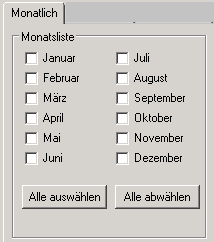
Oder:
Wählen Sie die Schaltfläche ,
wenn Sie alle Monate markiert haben wollen.
 Um alle Markierungen in der Monatsliste zurückzusetzen:
Um alle Markierungen in der Monatsliste zurückzusetzen:
Wählen Sie die Schaltfläche .
 Um die Definition des monatlichen Zeitplans zu verwerfen:
Um die Definition des monatlichen Zeitplans zu verwerfen:
Wählen Sie die Schaltfläche
 Um alle Tage eines Monats zu definieren:
Um alle Tage eines Monats zu definieren:
Wählen Sie im Bereich Tagesliste die Schaltfläche .
Das Dialogfenster Neues Objekt erzeugen Monatlich wird angezeigt:

Wählen Sie OK, um die Auswahl zu bestätigen.
In der Tagesliste erscheint der Eintrag
AL.
Weitere Informationen siehe Bedeutung der Einträge in der Tagesliste.
 Um den letzten Tag eines Monats zu definieren:
Um den letzten Tag eines Monats zu definieren:
Wählen Sie im Bereich Tagesliste die Schaltfläche .
Das Dialogfenster Neues Objekt erzeugen Monatlich wird angezeigt:
Wählen Sie im Auswahlfeld Tag die Option .
Das Dialogfenster ändert sich. Mehrere Optionen sind nun verfügbar:
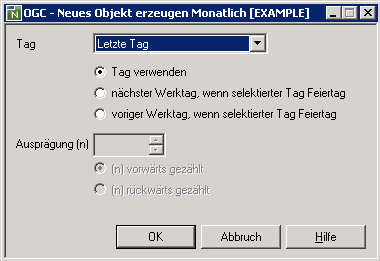
(exakt diesen) Tag verwenden
nächster Werktag, wenn selektierter Tag Feiertag
voriger Werktag, wenn selektierter Tag Feiertag
Markieren Sie die gewünschte Option.
Wählen Sie OK, um die Auswahl zu speichern.
In der Tagesliste erscheint der Eintrag
LD.
Weitere Informationen siehe Bedeutung der Einträge in der Tagesliste.
 Um ein speziellen Werktag im Monat zu definieren:
Um ein speziellen Werktag im Monat zu definieren:
Wählen Sie im Bereich Tagesliste die Schaltfläche .
Ein Dialogfenster wird angezeigt.
Wählen Sie im Auswahlfeld Tag die Option .
Das Dialogfenster ändert sich:

Geben Sie im Auswahlfeld Ausprägung (n) den gewünschten Tag an.
Markieren Sie die gewünschte Zählrichtung:
(n) vorwärts gezählt
(n) rückwärts gezählt
Wählen Sie OK, um die Auswahl zu speichern.
In der Tagesliste erscheint ein entsprechender Eintrag, zum Beispiel
01W = Werktag 1 des Monats.
Weitere Informationen siehe Bedeutung der Einträge in der Tagesliste.
 Um ein speziellen Tag im Monat zu definieren:
Um ein speziellen Tag im Monat zu definieren:
Wählen Sie im Bereich Tagesliste die Schaltfläche .
Ein Dialogfenster wird angezeigt.
Wählen Sie im Auswahlfeld Tag die Option .
Das Dialogfenster ändert sich:
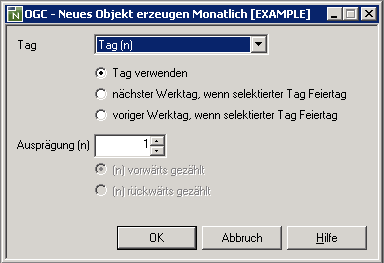
Wählen Sie im Auswahlfeld Tag den gewünschten Tag aus.
Markieren Sie die gewünschte Option:
(exakt diesen) Tag verwenden
nächster Werktag, wenn selektierter Tag Feiertag
voriger Werktag, wenn selektierter Tag Feiertag
Geben Sie im Auswahlfeld Ausprägung (n) den gewünschten Tag an.
Wählen Sie OK, um die Auswahl zu speichern.
In der Tagesliste erscheint ein entsprechender Eintrag, zum Beispiel
01A = Tag 1 oder nächster Werktag, falls dieser Tag ein Feiertag
ist.
Weitere Informationen siehe Bedeutung der Einträge in der Tagesliste.
 Um ein speziellen Wochentag (Montag ... Sonntag) zu definieren:
Um ein speziellen Wochentag (Montag ... Sonntag) zu definieren:
Wählen Sie im Bereich Tagesliste die Schaltfläche .
Ein Dialogfenster wird angezeigt.
Wählen Sie im Auswahlfeld Tag den Namen des gewünschten Wochentags aus, zum Beispiel .
Das Dialogfenster ändert sich:

Markieren Sie die gewünschte Option:
(exakt diesen) Tag verwenden
nächster Werktag, wenn selektierter Tag Feiertag
voriger Werktag, wenn selektierter Tag Feiertag
Geben Sie im Auswahlfeld Ausprägung (n) eine Ziffer (1 bis 5) an, um festzulegen, welcher Wochentag im Monat gewünscht ist, zum Beispiel erster Montag.
Markieren Sie die gewünschte Zählrichtung:
(n) vorwärts gezählt
(n) rückwärts gezählt
Wählen Sie OK, um die Auswahl zu speichern.
In der Tagesliste erscheint ein entsprechender Eintrag, zum Beispiel
K1+1A = alle ersten Montage, vorwärts gezählt ab Anfang des
Monats, oder nächster Werktag, falls dieser Tag ein Nicht-Arbeitstag ist.
Weitere Informationen siehe Bedeutung der Einträge in der Tagesliste.
 Um einen wöchentlichen Zeitplan zu definieren:
Um einen wöchentlichen Zeitplan zu definieren:
Markieren Sie die Registerkarte Wöchentlicher Zeitplan.
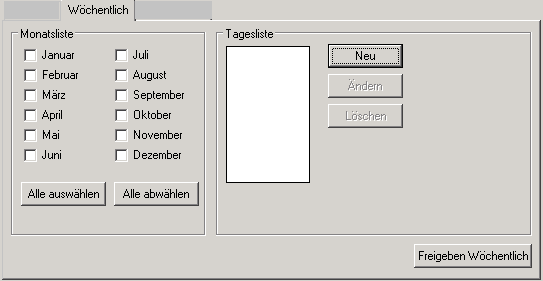
 Um die Liste der Monate für den wöchentlichen Zeitplan zu
definieren:
Um die Liste der Monate für den wöchentlichen Zeitplan zu
definieren:
Markieren Sie in der Monatsliste die einzelnen Monate, für die der wöchentliche Zeitplan gültig sein soll.
Oder:
Wählen Sie die Schaltfläche ,
wenn Sie alle Monate markiert haben wollen.
 Um alle Markierungen in der Monatsliste zurückzusetzen:
Um alle Markierungen in der Monatsliste zurückzusetzen:
Wählen Sie die Schaltfläche .
 Um die Definition des wöchentlichen Zeitplans zu verwerfen:
Um die Definition des wöchentlichen Zeitplans zu verwerfen:
Wählen Sie die Schaltfläche
 Um ein speziellen Wochentag (Montag ... Sonntag) zu definieren:
Um ein speziellen Wochentag (Montag ... Sonntag) zu definieren:
Wählen Sie im Bereich Tagesliste die Schaltfläche .
Ein Dialogfenster wird angezeigt.

Wählen Sie im Auswahlfeld Tag den Namen des gewünschten Wochentags aus, zum Beispiel .
Markieren Sie die gewünschte Option:
(exakt diesen) Tag verwenden
nächster Werktag, wenn selektierter Tag Feiertag
voriger Werktag, wenn selektierter Tag Feiertag
Wählen Sie OK, um die Auswahl zu speichern.
In der Tagesliste erscheint ein entsprechender
Eintrag, zum Beispiel 1A = Montag oder nächster Werktag, falls
dieser Tag ein Feiertag ist.
Weitere Informationen siehe Bedeutung der Einträge in der Tagesliste.
 Um ein speziellen Werktag in der Woche zu definieren:
Um ein speziellen Werktag in der Woche zu definieren:
Wählen Sie im Bereich Tagesliste die Schaltfläche .
Ein Dialogfenster wird angezeigt.
Wählen Sie im Auswahlfeld Tag die Option .
Das Dialogfenster ändert sich:

Geben Sie im Auswahlfeld Ausprägung (n) den
gewünschten Tag (1 bis 7) an.
Markieren Sie die gewünschte Zählrichtung:
(n) vorwärts gezählt
(n) rückwärts gezählt
Wählen Sie OK, um die Auswahl zu speichern.
In der Tagesliste erscheint ein entsprechender
Eintrag, zum Beispiel 1W = Werktag 1 der Woche.
Weitere Informationen siehe Bedeutung der Einträge in der Tagesliste.
Anmerkungen:
 Um explizite Tage zu definieren, an denen der Zeitplan gültig
ist:
Um explizite Tage zu definieren, an denen der Zeitplan gültig
ist:
Markieren Sie die Registerkarte Explizite Tage.
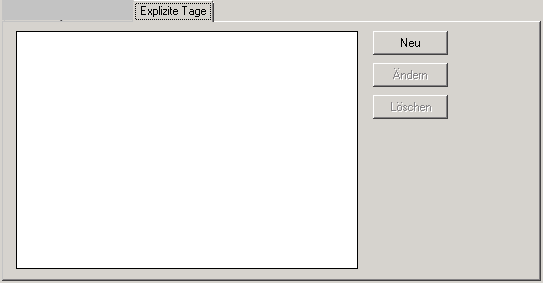
 Um einen expliziten Tag zu definieren, an dem der Zeitplan gültig
ist:
Um einen expliziten Tag zu definieren, an dem der Zeitplan gültig
ist:
Wählen Sie die Schaltfläche .
Ein Dialogfenster wird angezeigt (Beispiel):
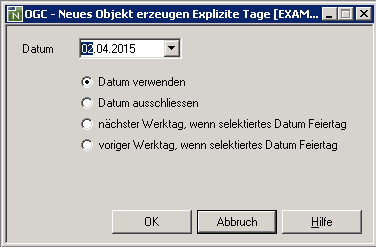
Das Feld Datum ist mit dem aktuellen Datum vorbelegt.
Wählen Sie im Feld Datum das gewünschte Datum aus.

Wählen Sie eine der Optionen aus:
(exakt dieses) Datum verwenden
Datum ausschießen
nächster Werktag, wenn selektiertes Datum Feiertag
voriger Werktag, wenn selektiertes Datum Feiertag
Wählen Sie OK, um die Auswahl zu speichern.
In der Tagesliste erscheint ein entsprechender
Eintrag, zum Beispiel 2015-02-08 Datum
ausschliessen.
 Um die expliziten Datumsangaben der Zeitplan-Liste zu verwerfen:
Um die expliziten Datumsangaben der Zeitplan-Liste zu verwerfen:
Wählen Sie die Schaltfläche
| Eintrag | Bedeutung |
|---|---|
AL |
Alle Tage. |
LD |
Letzter Tag. |
LDA |
Letzter Tag bzw. nächster Werktag, wenn der gewählte Tag ein Feiertag ist. |
LDB |
Letzter Tag bzw. voriger Werktag, wenn der gewählte Tag ein Feiertag ist. |
01 ... 31 |
Tag nn (1
- 31), monatlich.
|
01W ... 31W |
Werktag
nn (1 - 31), monatlich.
|
Monatliche Tagesdefinitionen können auch mit dem Buchstaben K anfangen:
| Feldinhalt | Bedeutung der Definition | Beispiel | Erklärung des Beispiels |
|---|---|---|---|
| K<n><f> | Wochentag <n> innerhalb eines Monats | K2 | Alle Dienstage in der gegebenen Monatsliste. |
| K2A | Alle Dienstage in der gegebenen Monatsliste; falls ein Dienstag auf einen Nicht-Arbeitstag fällt, dann der darauffolgende Tag. | ||
| K<n>+<m><f> | Wochentag <n> an der Stelle <m> innerhalb eines Monats | K2+3 | Alle dritten Dienstage in der gegebenen Monatsliste. |
| K<n>-<m><f> | Wochentag <n> an der Stelle <m> innerhalb eines Monats; Stelle rückwärts ab Ende gezählt. | K2-1 | Alle letzten Dienstage in der gegebenen Monatsliste. |
Dabei ist:
| <n> | Ordnungszahl des Tages innerhalb der Woche. Mögliche Werte: 1 bis 7 (1 = Montag usw.). | ||||
| <m> | Ordnungszahl des Wochentages innerhalb des
Monats.
Falls ein Plus-Zeichen (+) davor steht, vorwärts gezählt ab Anfang des Monats. Falls ein Minus-Zeichen (-) davor steht, rückwärts gezählt ab Ende des Monats. Wenn <m> fehlt, bedeutet dies alle Wochentage des Monats. |
||||
| <f> | Kennzeichen (optional):
|